Verbessern von Multi-Window-Operationen: AdsPower Synchronizer-Nutzungs- und Fehlerbehebungshandbuch
Die gleichzeitige Verwaltung mehrerer Konten auf verschiedenen Plattformen kann für viele Unternehmen, die im Tagesgeschäft auf die Nutzung einer Vielzahl von Konten angewiesen sind, eine Herausforderung darstellen. Das ständige Wechseln zwischen Fenstern, das manuelle Kopieren und Einfügen von Informationen und die Synchronisierung von Vorgängen können nicht nur zeitaufwändig, sondern auch fehleranfällig sein. Um diese Herausforderungen zu meistern, bietet AdsPower eine Synchronizer-Funktion.
Synchronizer ist ein einzigartiges Tool, das die Verwaltung mehrerer Konten vereinfacht und Aktionen über alle aktiven Profile in AdsPower hinweg synchronisiert. Mit diesem Tool können Nutzer Aktionen, die in einem Profil ausgeführt werden, gleichzeitig auf andere Profile übertragen, was zu erheblicher Zeitersparnis führt.
Dieser Artikel erklärt die korrekte Verwendung des Synchronizer-Tools und bietet Lösungen für häufige Probleme. Los geht's!
So verwenden Sie den Synchronizer
Synchronisierung starten
1. Öffnen Sie die zu synchronisierenden Profile in AdsPower.
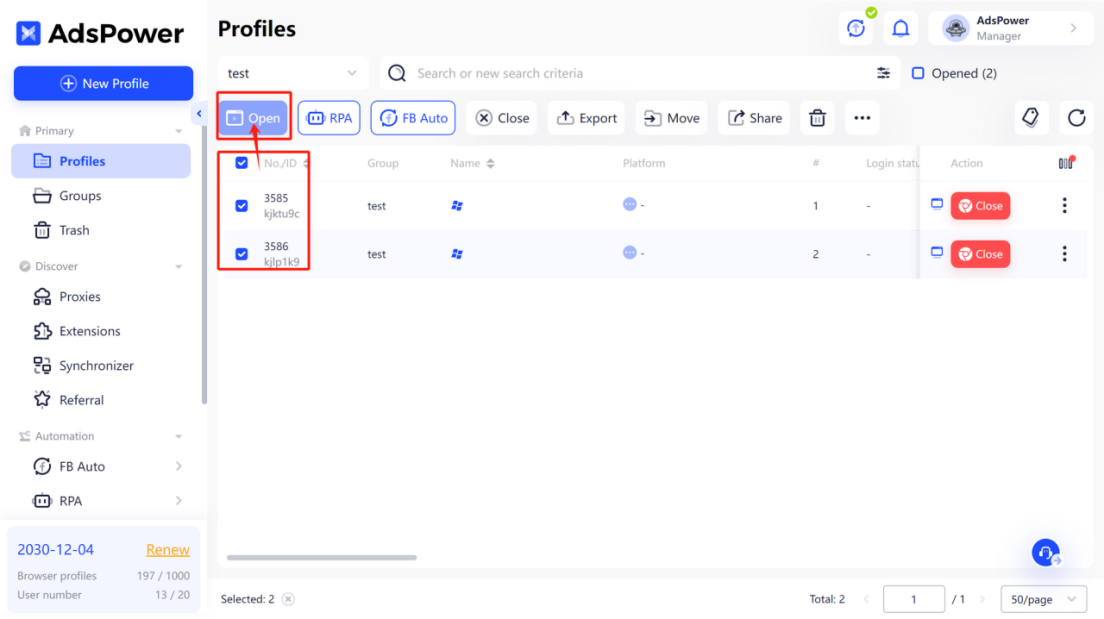
2.Klicken Sie auf „Synchronizer“, legen Sie die Haupt-/gesteuerten Fenster fest und klicken Sie anschließend auf „Synchronisierung starten“, um die Synchronisierungsaktionen zu starten.
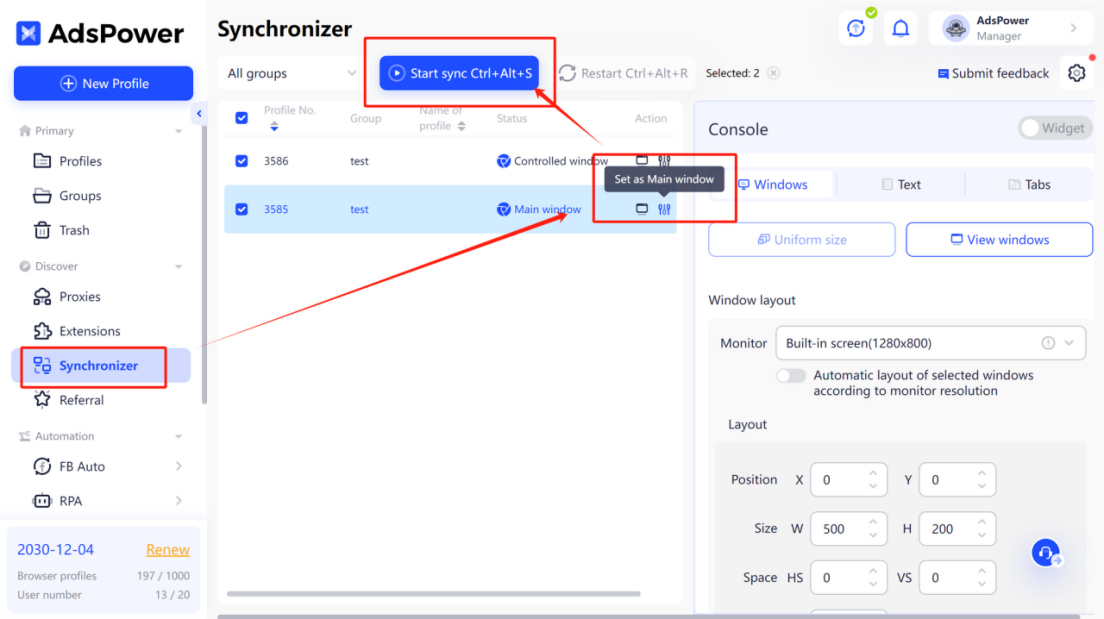
Fensterlayout
Sie können das Layout der Fenster ändern, indem Sie deren Position, Größe und Abstand festlegen.
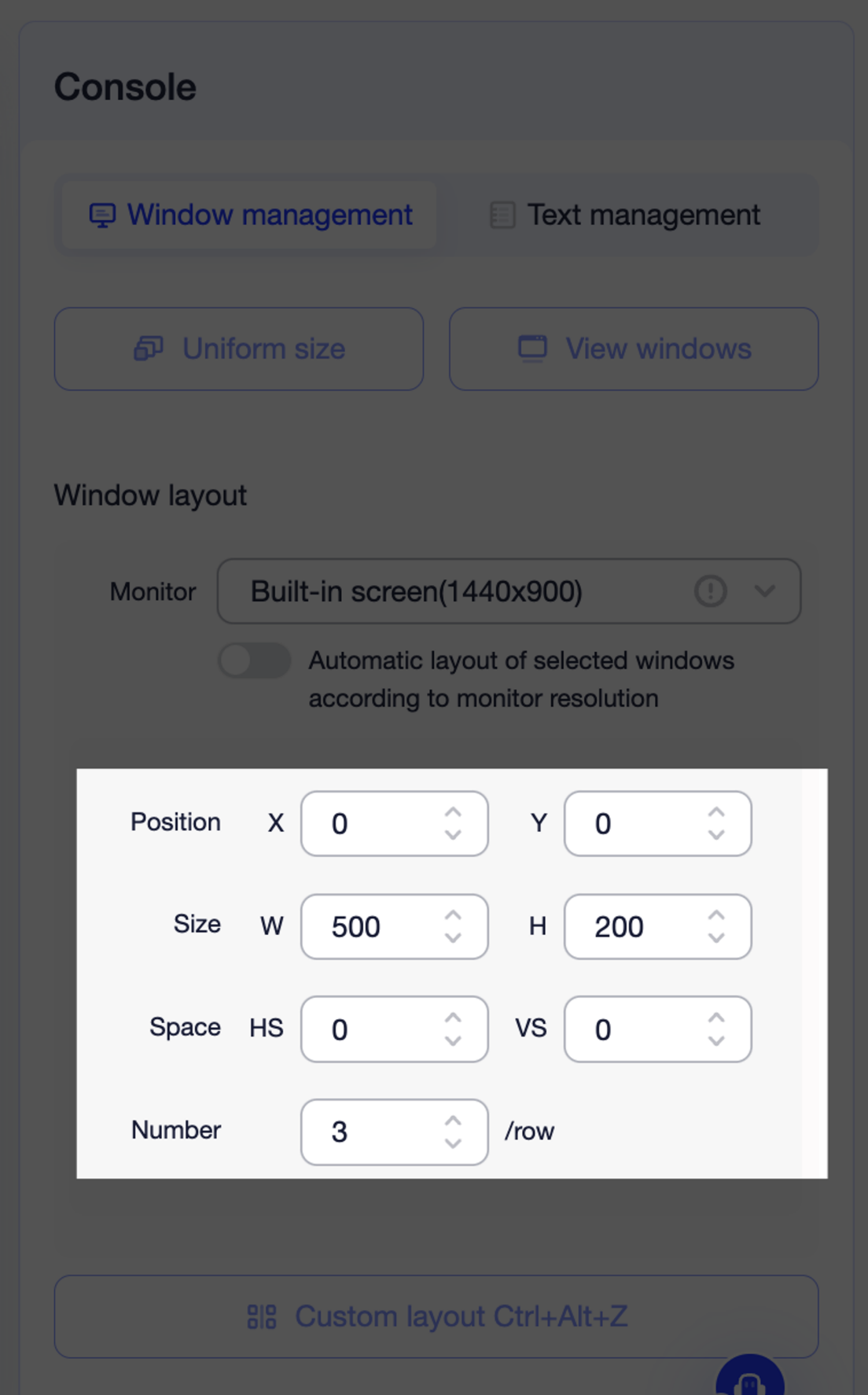
Tippen wie ein Mensch
1. Aktivieren Sie die Optionen „Klickverzögerung“ und „Tippverzögerung“ unter „Aktionen simulieren“. Ermöglicht die Steuerung der Tipp- und Klickgeschwindigkeit, wodurch Synchronisierungsaktionen menschlicher wirken.
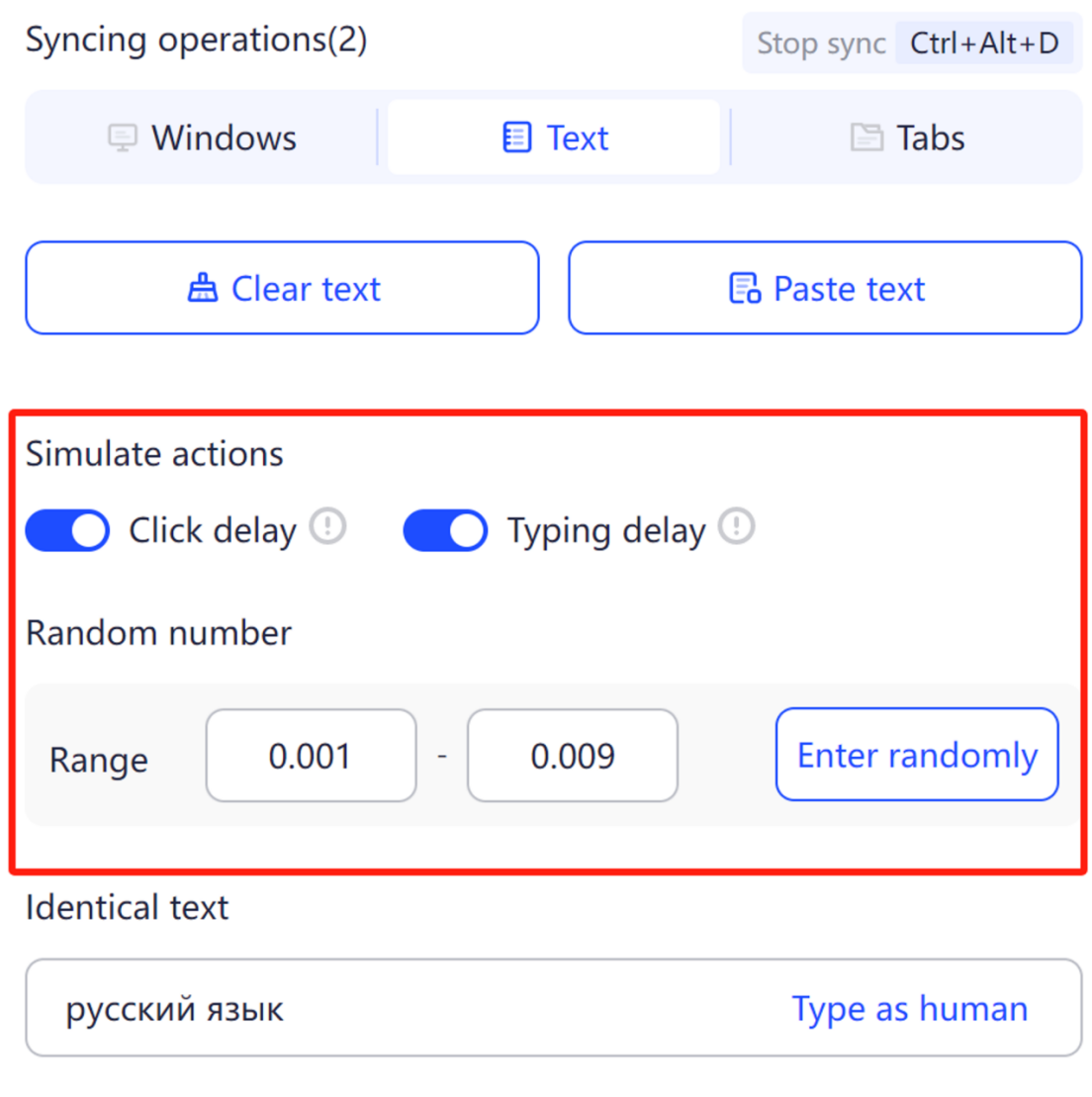
2.Geben Sie den gewünschten Inhalt in das Textfeld „Identisch“ ein und klicken Sie anschließend auf „Als Mensch schreiben“. Sie werden sehen, dass die Wörter in allen Fenstern nacheinander eingegeben werden.
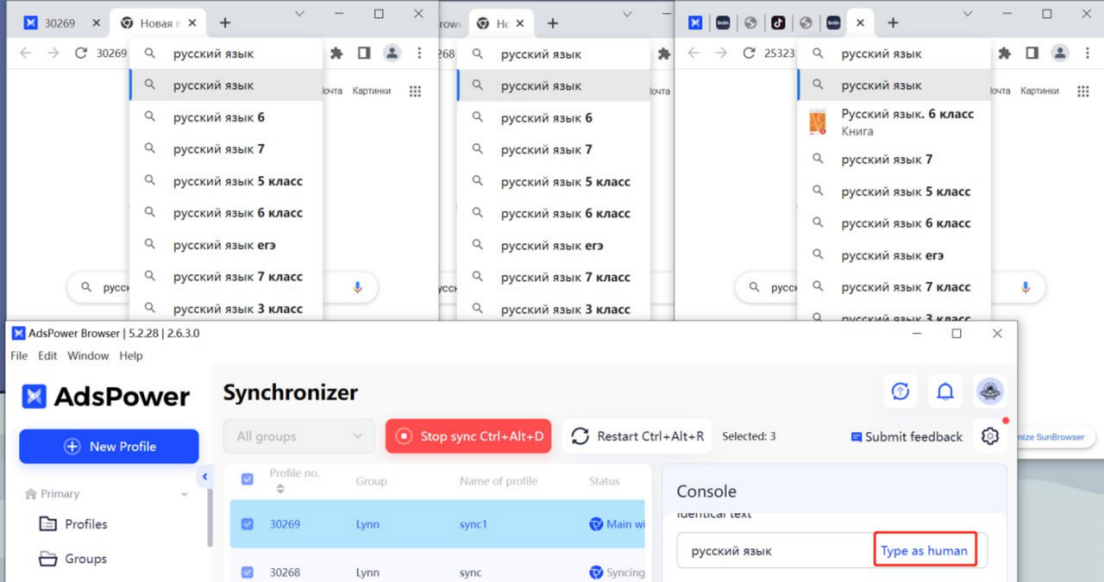
3.Wenn Sie in jedem Fenster unterschiedliche Wörter eingeben möchten, können Sie den Text alternativ in das Textfeld „Bestimmt“ (durch eine neue Zeile getrennt) eingeben und anschließend auf „In der Reihenfolge eingeben/Zufällig eingeben“ klicken. Daraufhin werden in den Fenstern unterschiedliche Wörter angezeigt.

Tabs verwalten
Im Bereich „Tabs“ können Sie dieselben Tabs öffnen, andere Tabs schließen, den aktuellen Tab schließen und leere Tabs schließen. Außerdem können Sie in diesem Feld direkt eine Website-URL eingeben, um auf eine bestimmte Website zuzugreifen.
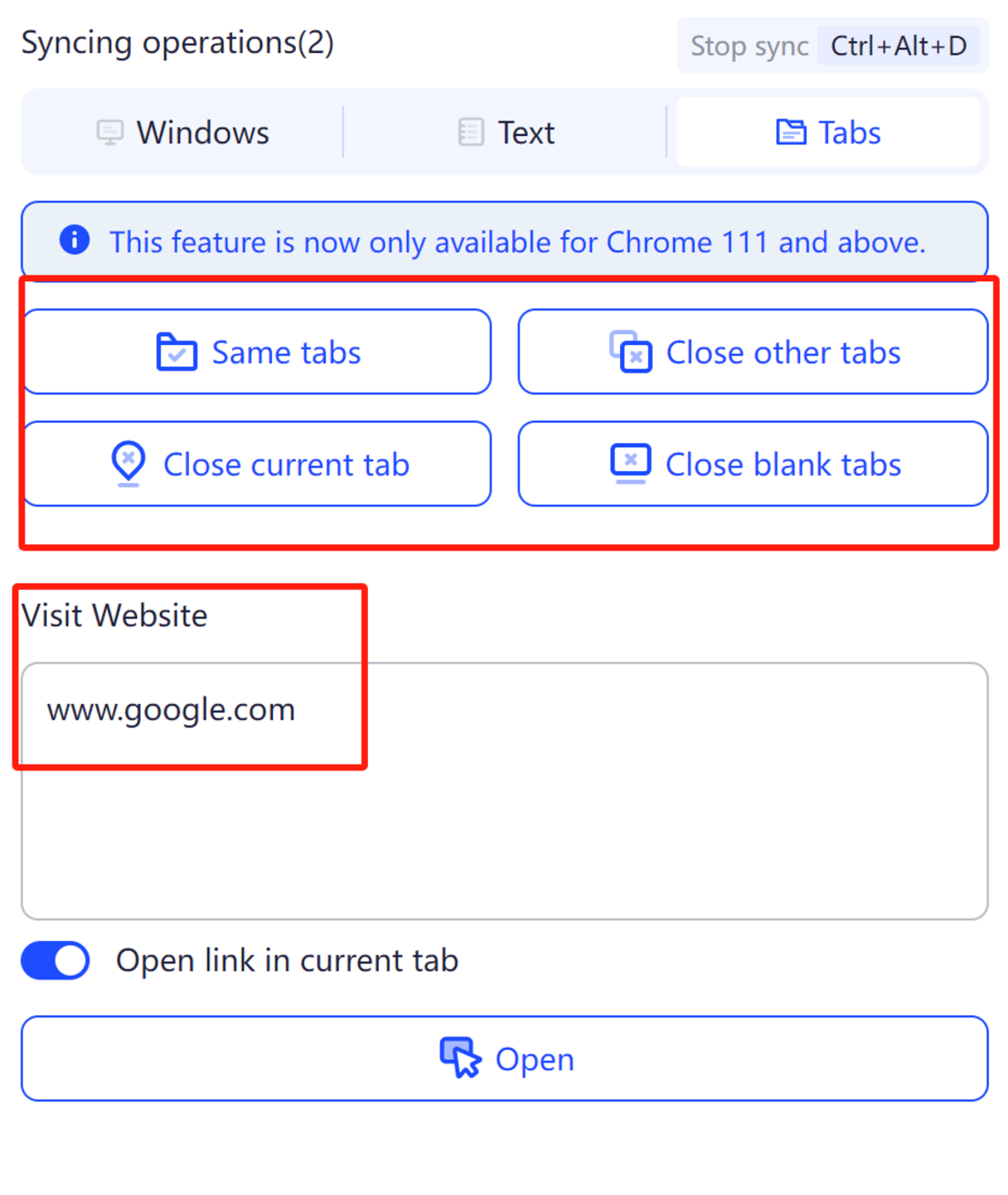
Weitere Informationen zur Verwendung von Synchronizer finden Sie im Synchronizer-Tutorial in unserem Hilfecenter.
Häufige Probleme und Schritte zur Fehlerbehebung
1. Warum wird beim Starten der Synchronisierung immer wieder die Meldung „Vorgang fehlgeschlagen: Konfigurationsinitialisierung fehlgeschlagen. Bitte klicken Sie auf die Schaltfläche „Aktualisieren“ oder aktualisieren Sie Ihre AdsPower-Version“ angezeigt?
(1)Bitte stellen Sie sicher, dass Ihre Programmversion und Patch-Version aktuell sind. Falls nicht, aktualisieren Sie auf die neueste Version und starten Sie AdsPower anschließend neu.
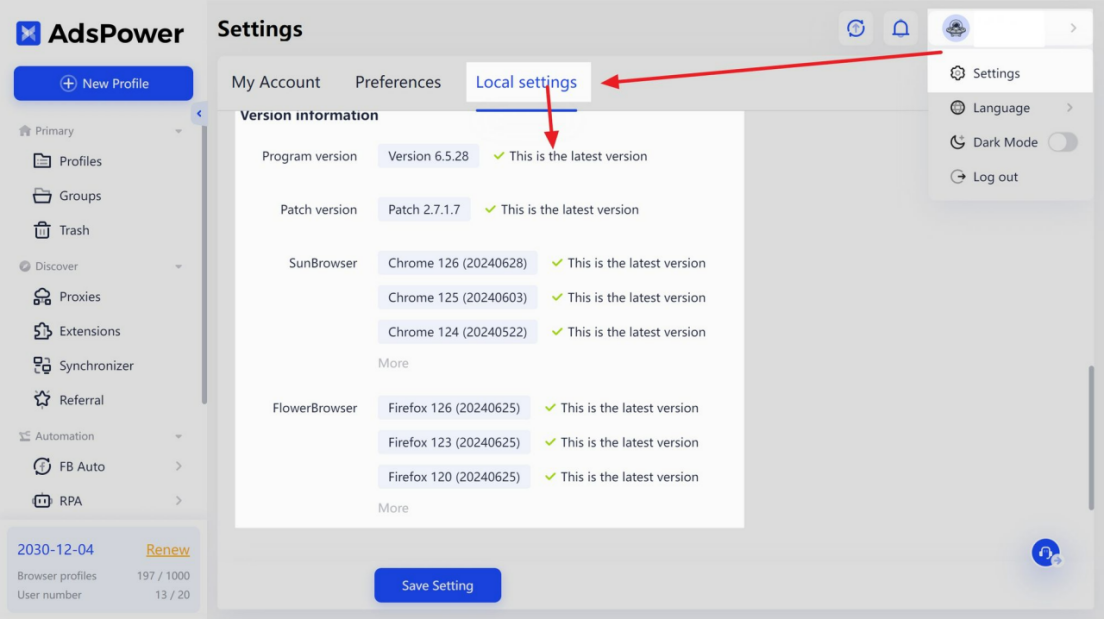
(2)Das Problem kann an der Firewall oder der Antivirensoftware liegen. Deaktivieren Sie diese vorübergehend und versuchen Sie es erneut. Falls das nicht funktioniert, starten Sie Ihren Computer neu.
(3)Überprüfen Sie, ob Proxy-Tools auf Ihrem Computer installiert sind, da diese die Netzwerkverbindung beeinträchtigen könnten. Deaktivieren Sie alle Proxy-Tools und versuchen Sie es erneut.
2.Warum können Navigationsleistenvorgänge während der Synchronisierung nicht synchronisiert werden?
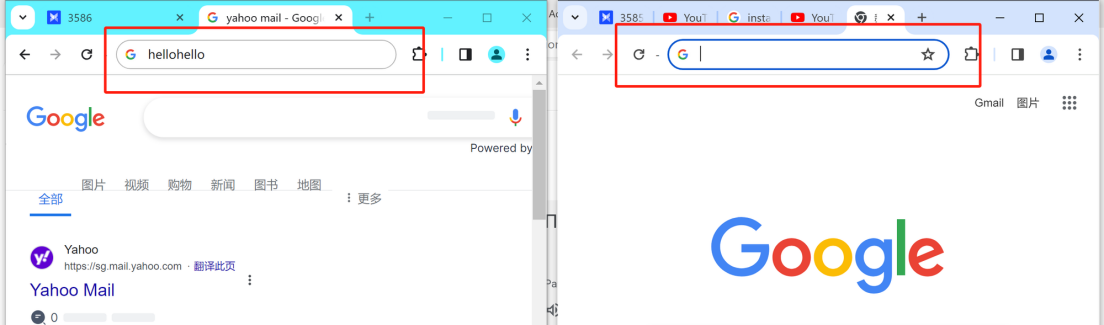
(1)Stellen Sie sicher, dass das Layout der Navigationsleiste in allen Fenstern einheitlich ist, einschließlich der Schaltflächenpositionierung und der Lesezeichenspalte. Es ist wichtig, vor der Synchronisierung eine einheitliche Benutzeroberfläche zu haben.
(2)Stellen Sie außerdem sicher, dass die in allen Fenstern verwendete Browser-Kernel-Version identisch ist. Falls Unterschiede bestehen, ersetzen Sie den Kernel durch eine einheitliche Kernel-Version.
3.Während der Synchronisierung wird die Fenstergröße aller Seiten auf die gleiche eingestellt. Warum wird die fixierte Erweiterung auf einer Seite angezeigt, auf einer anderen jedoch nicht?
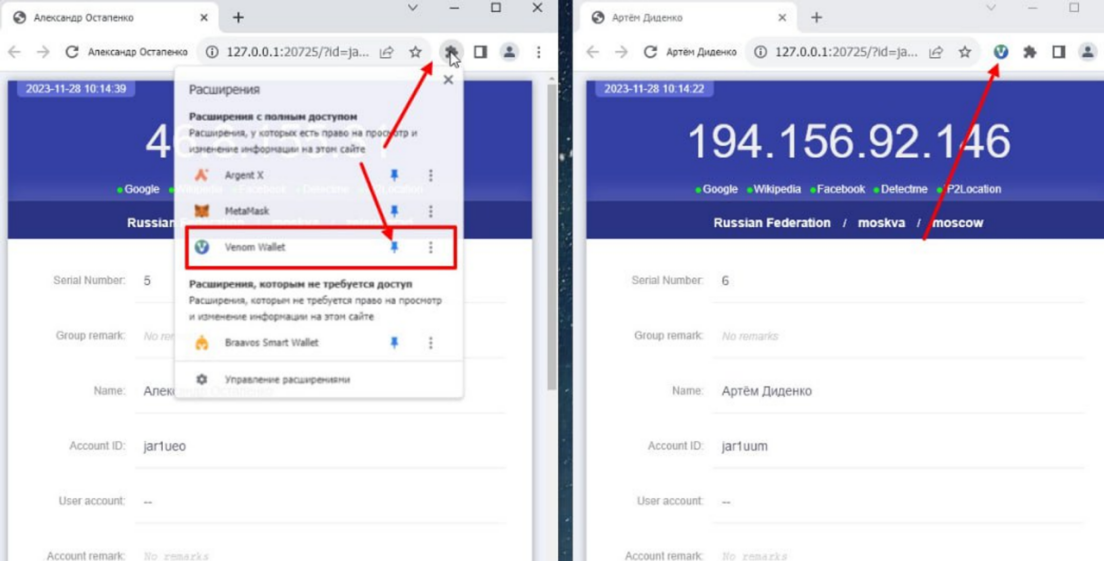
Das Problem ist, dass die Profilnamen in seinem Profil unterschiedlich lang sind, wodurch längere Namen das Symbol verdecken. Wir empfehlen, die Profilnummer als Profilsymbol zu verwenden, um sicherzustellen, dass alle Profil-URLs die gleiche Länge haben.
4.Warum kann der Maus-Scrollvorgang bei Verwendung des Layouts „Überlappen“ nicht synchronisiert werden?
Dieses Problem ist eine systembedingte Einschränkung des Windows-Systems, da ein Scrollvorgang erforderlich ist, um sichtbar zu sein. Dies bedeutet leider, dass die Synchronisierung für abgedeckte Abschnitte nicht möglich ist.
Um dieses Problem zu beheben, empfehlen wir die Verwendung eines Rasterlayouts für die Seite, um eine reibungslose Scrollsynchronisierung zu gewährleisten.
Wenn Sie weiterhin ein überlappendes Layout verwenden möchten, ist es wichtig, zu verhindern, dass sich die Seiten zu stark überlappen, sodass etwas Platz frei bleibt. Dies ermöglicht ein erfolgreiches Scrollen innerhalb der überlappenden Bereiche.
5.Warum überlappen sich Fenster beim Anpassen des Fensterlayouts, wenn ich versuche, sie in einem Rasterlayout anzuordnen?
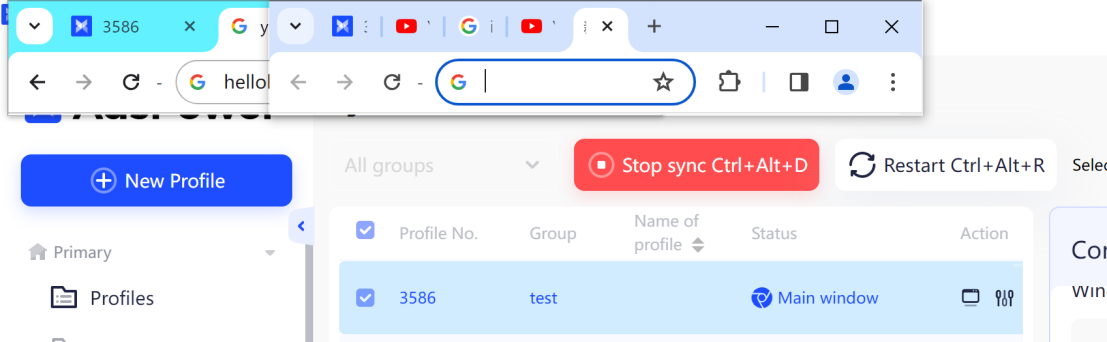
Bitte überprüfen Sie Ihre Fenstergrößeneinstellungen und stellen Sie sicher, dass sie mindestens 500 x 100 betragen. Wenn sie unter dem Minimum liegen, können sich Fenster überlappen.
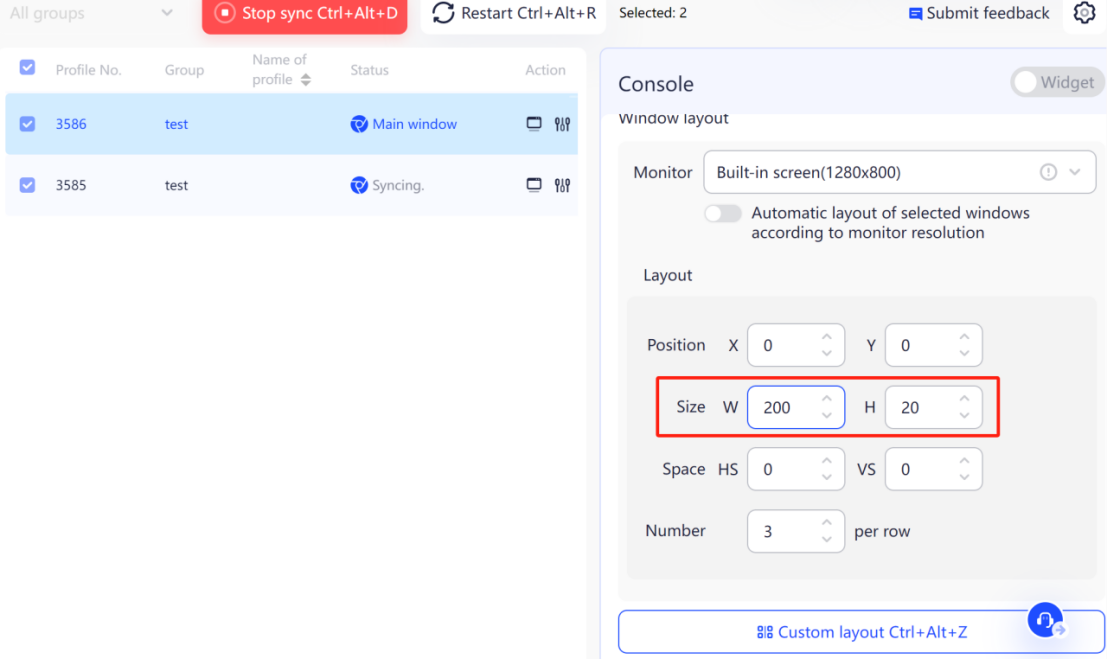
6.Warum funktionieren die Schaltflächen im Bereich „Synchronizer“ nicht?
Bitte stellen Sie sicher, dass der Synchronizer aktiviert ist, da die Funktionalität der Schaltfläche von der Aktivierung des Synchronizers abhängt.
Außerdem ist die Funktion „Tabs verwalten“ nur für Chrome-Kernel 111 oder höher verfügbar.
7.Wie gehe ich mit Konflikten zwischen Synchronizer-Hotkeys und anderen Computer-Hotkeys um?
Klicken Sie einfach auf die Schaltfläche „Einstellungen“ in der oberen rechten Ecke. Anschließend können Sie verschiedene Hotkeys anpassen, um Konflikte mit System- oder anderen Software-Hotkeys zu vermeiden.
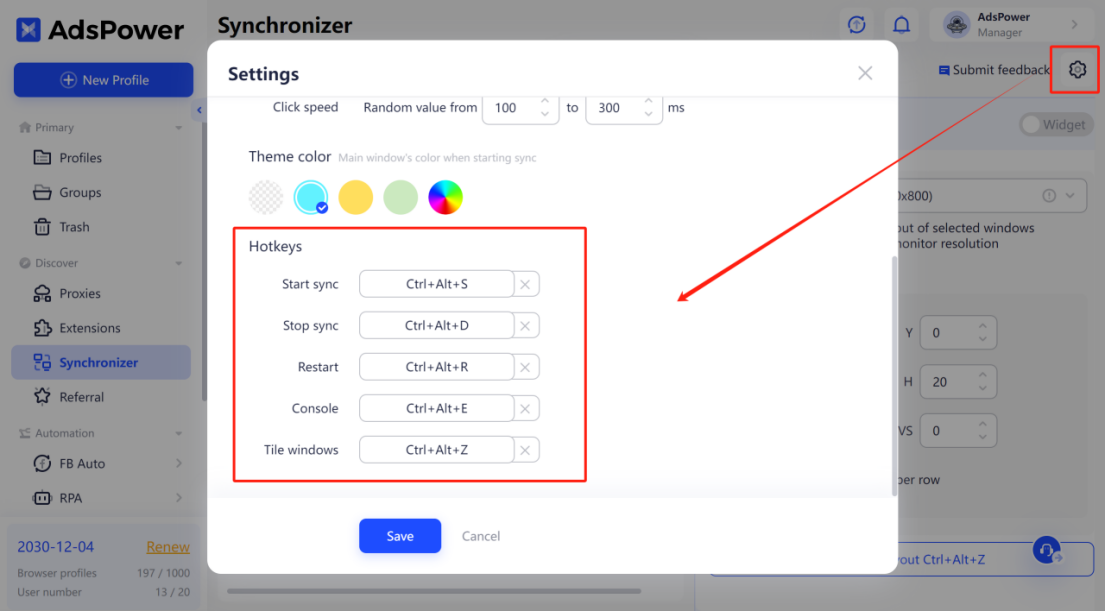
8.Warum können einige Fenster im Synchronizer nicht ausgewählt werden?
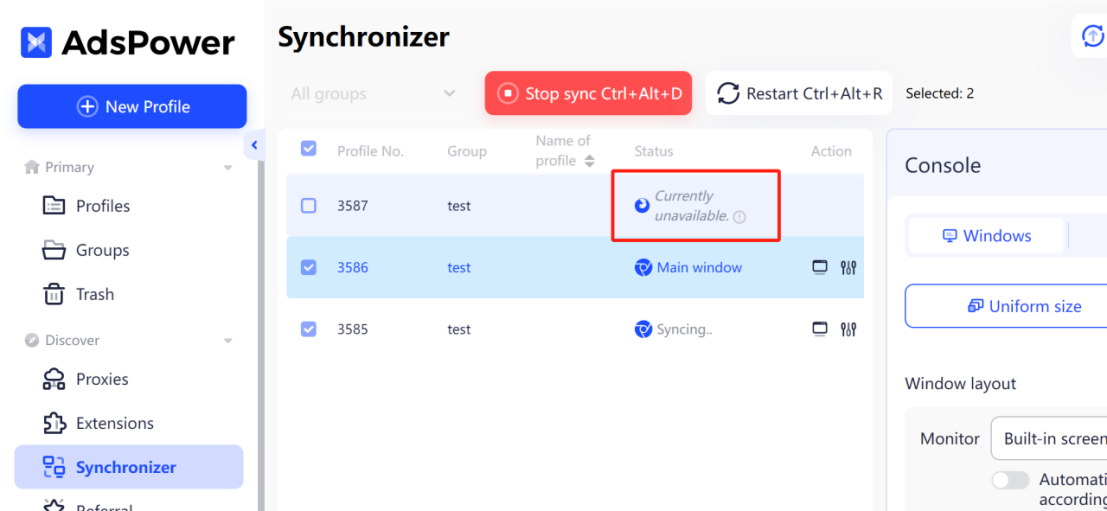
(1) Bitte bestätigen Sie, ob Sie den Firefox-Browser verwenden, da dieser die Synchronisierung nicht unterstützt.
(2)Wenn Sie ein macOS-System verwenden, stellen Sie sicher, dass Sie Kernel 111 oder höher verwenden.
9.Wie verwende ich den Synchronizer bildschirmübergreifend?
(1)Öffnen Sie alle benötigten Profile auf der Seite „Profile“.
(2)Gehen Sie zur Seite „Synchronizer“ und klicken Sie auf die Profile, die im integrierten Monitor synchronisiert werden sollen. Klicken Sie auf „Fenster nebeneinander anordnen“.
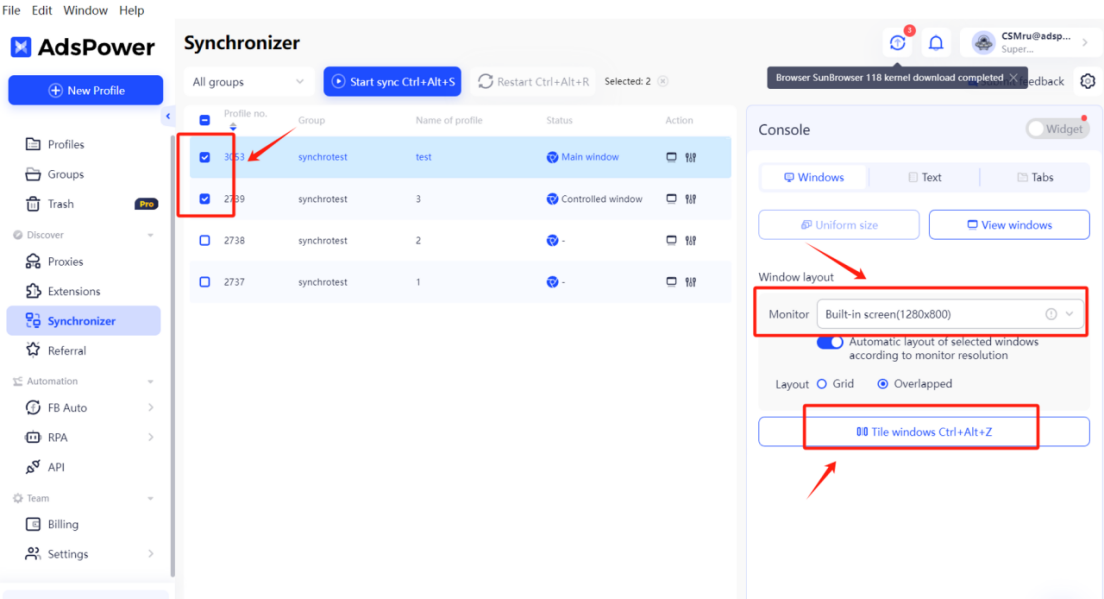
(3) Deaktivieren Sie die Profile, die im integrierten Bildschirm synchronisiert werden sollen, und klicken Sie im erweiterten Bildschirm auf die anderen Profile, die synchronisiert werden sollen. Klicken Sie erneut auf „Fenster nebeneinander anordnen“.
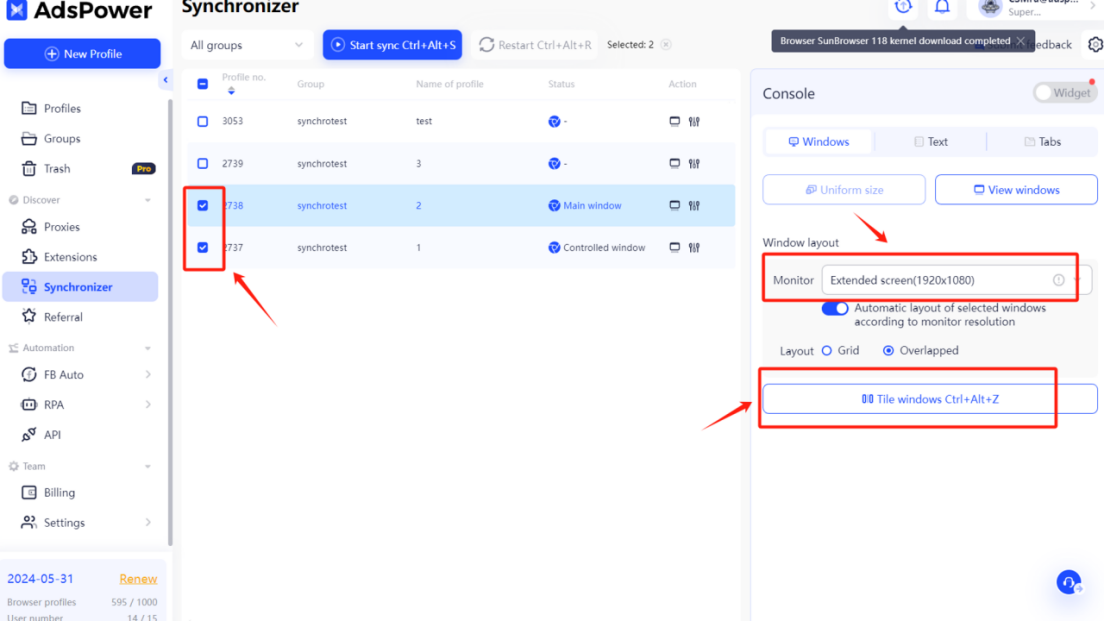
(4) Klicken Sie auf alle Profile und dann auf „Synchronisierung starten“.
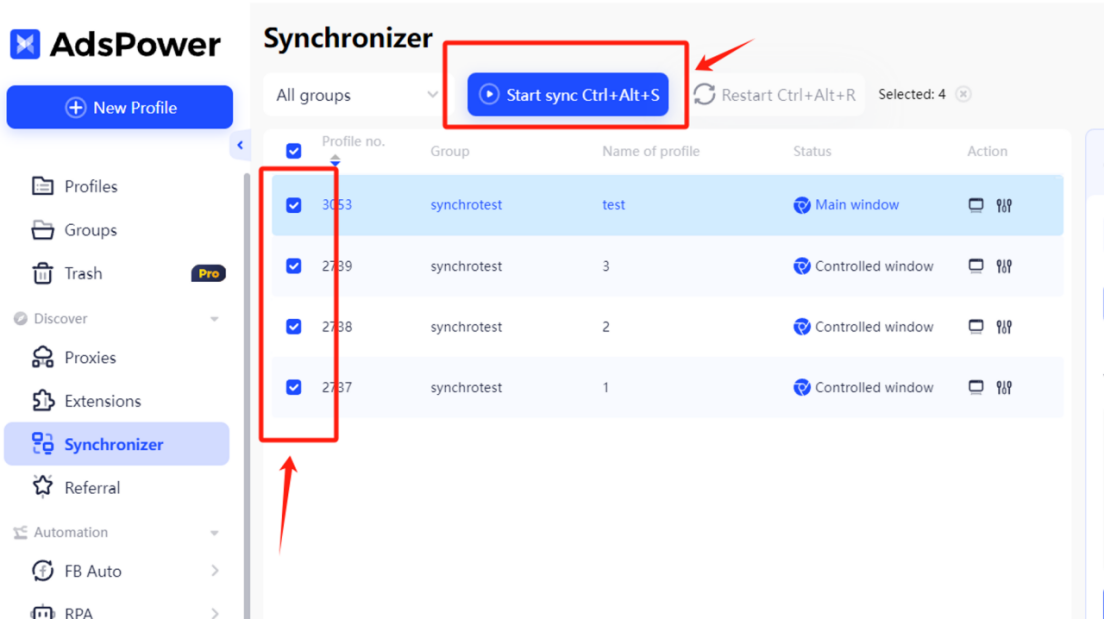
10.Wie viele Fenster unterstützt der Synchronizer?
Die Anzahl der gleichzeitig synchronisierbaren Profile hängt davon ab, wie viele Profile Sie entsprechend Ihrer Gerätekonfiguration gleichzeitig öffnen und verwenden können. Wenn Sie viele kleine Fenster öffnen, kann es außerdem schwieriger sein, alle effizient zu synchronisieren. Beispielsweise kann es schwierig sein, 100 Profile gleichzeitig zu synchronisieren, da die Fenster zu klein sind.
Bei weiteren Fragen wenden Sie sich bitte an das AdsPower-Supportteam. Der Online-Support von AdsPower hilft Ihnen jederzeit weiter. Alternativ können Sie Ihre Fragen einfach an support@adspower.com senden. Wir helfen Ihnen gerne weiter!

Leute lesen auch
- Wie kann man eine IP-Sperre auf Discord im Jahr 2026 beheben?
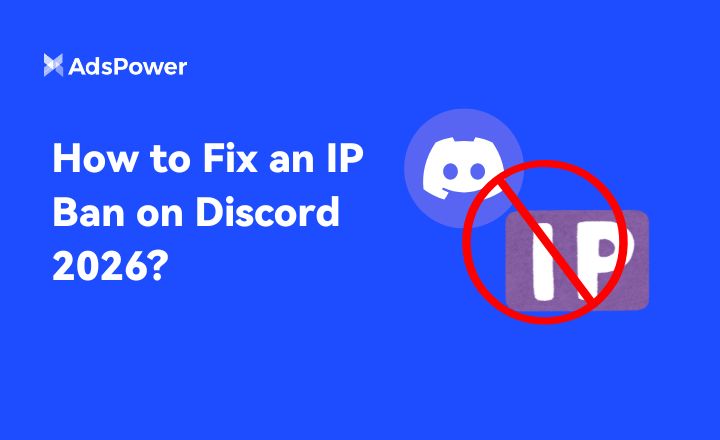
Wie kann man eine IP-Sperre auf Discord im Jahr 2026 beheben?
Discord-IP-Sperren blockieren deinen Netzwerkzugriff. Dieser Leitfaden aus dem Jahr 2026 erklärt, wie du IP-Sperren erkennst, aufhebst, Einspruch einlegst und sie verhinderst, damit du dich wieder verbinden kannst.
- AdsPower RPA Plus ist jetzt live: Die intelligentere Art, Automatisierung zu erstellen, auszuführen und zu skalieren

AdsPower RPA Plus ist jetzt live: Die intelligentere Art, Automatisierung zu erstellen, auszuführen und zu skalieren
AdsPower stellt RPA Plus mit Aufgabenmanagement, verbessertem Debugging, wiederverwendbaren Workflows und übersichtlicheren Ausführungsprotokollen für Teams vor, die Automatisierungen durchführen.
- Browsertypen im Jahr 2026: Beliebte Webbrowser und fortgeschrittene Browsertypen

Browsertypen im Jahr 2026: Beliebte Webbrowser und fortgeschrittene Browsertypen
Entdecken Sie die verschiedenen Browsertypen im Jahr 2026 – von gängigen Webbrowsern bis hin zu Browsern mit Fokus auf Datenschutz und Anti-Erkennung. Erfahren Sie, wie viele Typen es gibt und wählen Sie den passenden Browser aus.
- So entsperren Sie TamilMV sicher und greifen online auf tamilische Filme zu (Leitfaden 2026)

So entsperren Sie TamilMV sicher und greifen online auf tamilische Filme zu (Leitfaden 2026)
Erfahren Sie, wie Sie TamilMV im Jahr 2026 sicher entsperren, auf tamilische Filme zugreifen, Proxys, VPNs und Browser mit Anti-Erkennungsschutz vergleichen, um einen sicheren und stabilen Online-Zugang zu gewährleisten.
- So laden Sie Reddit-Videos im Jahr 2026 herunter: MP4, GIFs und Bilder ganz einfach

So laden Sie Reddit-Videos im Jahr 2026 herunter: MP4, GIFs und Bilder ganz einfach
Erfahren Sie, wie Sie im Jahr 2026 Reddit-Videos, GIFs und Bilder einfach und sicher herunterladen können. Schritt-für-Schritt-Anleitungen, Tipps zur Fehlerbehebung und bewährte Methoden sind enthalten.


